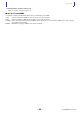User Manual
Table Of Contents

Dépannage
Mode d'emploi
TF StageMix
-
40
-
Dépannage
Configuration du serveur DHCP du point d'accès sans fil
1 Utilisez un navigateur Web pour accéder à la page administrateur Web de votre point d'accès sans fil.
2 Activez la fonction DHCP du point d'accès sans fil.
3 Configurez la plage d'adresses que la fonction DHCP affectera aux périphériques connectés.
4 Vérifiez que la plage d'adresses affectées à la console se trouve hors de la plage d'adresses IP que la fonction DHCP affectera aux périphériques
connectés. Si elle se trouve dans cette plage, modifiez l'adresse IP de la console.
Par exemple, si l'adresse IP de la console est 192.168.1.2, configurez la fonction DHCP de manière à affecter une adresse commençant par
192.168.1.3.
Si la console ne s’affiche pas dans l’écran SELECT MIXER
Si la fonctionnalité IGMP snooping de votre point d'accès sans fil est activée, StageMix peut ne pas trouver la console. Désactivez
cette fonctionnalité et réessayez.
Utilisation simultanée de TF Editor et de StageMix
Lorsque des ordinateurs (exécutant TF Editor) et des iPad (exécutant TF StageMix) sont connectés à la console, la console prend
en charge jusqu'à trois connexions simultanées.
Un seul ordinateur exécutant TF Editor peut se connecter à la fois à la console.
Messages d'erreur de connexion Internet
Lorsque vous sélectionnez un réseau sans fil à l'aide de votre iPad, il se peut que votre iPad tente de se connecter à Internet. Si
votre point d'accès sans fil ne peut pas se connecter à Internet, un message « cannot connect to the Ethernet » peut s'afficher sur
votre iPad et StageMix peut ne pas être en mesure de se connecter à la console. Il n'est pas nécessaire de disposer d'une
connexion Internet pour connecter StageMix à la console. Vous devrez toutefois modifier les réglages de votre point d'accès sans
fil pour que ce message cesse de s'afficher. Si ce message s'affiche, vous devrez généralement désactiver la fonction de
redirection de votre point d'accès sans fil. Pour plus de détails, reportez-vous au mode d'emploi de votre périphérique ou contactez
le fabricant.
Si vous ne pouvez pas déplacer 4 faders ou plus en même temps
Si le paramètre Multitasking Gestures (Gestes multitâche) de votre iPad est activé, vous ne pouvez pas déplacer 4 faders ou plus
en même temps. Si vous utilisez StageMix, veillez à désactiver la fonction de gestes multitâche.
1 Ouvrez l'écran [Settings] sur l'iPad.
2 Appuyez sur [General] puis désactivez [Multitasking Gestures].
Si vous ne pouvez pas déplacer 3 faders ou plus en même temps
Si la fonction Zoom de votre iPad est activée dans les paramètres d'accessibilité, vous ne pouvez pas déplacer 3 faders ou plus
en même temps. Si vous utilisez StageMix, veillez à désactiver la fonction Zoom.
1 Ouvrez l'écran [Settings] sur l'iPad.
2 Appuyez sur [General] [Accessibility] puis désactivez [Zoom].
Si le RTA ne s’affiche pas
Lorsque vous ouvrez l’écran EQ pour la première fois, un message s’affiche pour que vous choisissiez si vous voulez utiliser le
micro de l’iPad pour l’affichage RTA. Si vous appuyez sur Don't Allow, à l’avenir le RTA ne s’affichera plus. Si vous souhaitez afficher
le RTA plus tard, ouvrez l’application iOS Settings, sélectionnez Privacy Microphone, puis activez StageMix.
NOTE
Tous les points d'accès sans fil ne disposent pas de la fonction de serveur DHCP. Si votre point d'accès en est dépourvu, attribuez une adresse IP
manuellement à l'iPad.
Published 03/2021 CR-G0
© 2015 Yamaha Corporation
Manual Development Group
Yamaha Downloads
https://download.yamaha.com/
Yamaha Pro Audio global website
http://www.yamahaproaudio.com/